Как удалить пробелы в Google Таблицах
Google Таблицы — мощный и бесплатный инструмент для работы с электронными таблицами. Многие люди, организации и предприятия считают Google Таблицы бесценным дополнением к своей коллекции инструментов повышения производительности. Хотя он может быть не таким мощным, как платные программы, такие как Excel, Таблицы предлагают широкий спектр функций и простую кривую обучения.
Говоря о функциях, эта статья покажет вам, как использовать инструмент поиска и замены Google Таблиц, а также удобное дополнение для удаления пустых мест из ячеек в вашей электронной таблице.
Программы для Windows, мобильные приложения, игры - ВСЁ БЕСПЛАТНО, в нашем закрытом телеграмм канале - Подписывайтесь:)
Как удалить пробелы в Google Таблицах
Есть несколько способов удалить пробелы из электронной таблицы Google Sheets, включая встроенные функции, а также полезные дополнения. Каждый из этих методов эффективен, но некоторые лучше подходят для определенных ситуаций. Посмотрите варианты ниже и выберите тот, который лучше всего соответствует вашим потребностям.
Функция ПОДРЕЗКИ
Если у вас есть ячейки или столбцы, заполненные текстовыми записями, и вам нужно избавиться от любых начальных и конечных пробелов, вы можете использовать функцию TRIM.
TRIM позволяет удалять начальные и конечные пробелы из ячеек, а также любые лишние пробелы в тексте. В этом примере откройте новую таблицу Google и введите значение «455 643» в ячейку. Б3 с тремя ведущими пробелами, двумя конечными пробелами и тремя пробелами между числами.

Далее выберите ячейку Б4 и щелкните на панели эффектов, затем введите функцию =TRIM(B3) на панели эффектов и нажмите Enter. Ячейка B4 теперь будет содержать те же значения, что и исходная ячейка B3, только с одним пробелом между числами, как показано на изображении выше. '455 643' становится '455 643' с удалением начальных, конечных и дополнительных пробелов.
Функция ЗАМЕНИТЬ
В Google Sheets также есть функция ЗАМЕНИТЬ, которая заменяет текст в ячейках. Эта функция позволяет пользователям изменять содержимое ячеек, а также вы можете использовать ее для удаления всех интервалов между ячейками с помощью этой функции.
Синтаксис SUBSTITUTE: SUBSTITUTE(текст_в_поиск, поиск_для, замена_на, (номер_вхождения)). Это похоже на функцию поиска и замены, которая ищет текст в ячейке и заменяет его чем-то другим.
Чтобы настроить эту функцию для удаления всех пробелов из текстовой строки, щелкните ячейку B5. Затем введите =SUBSTITUTE(B3, ” “, “”) на панели функций и нажмите Enter. Теперь B5 вернет число 455643 без пробелов в текстовой строке, как показано ниже.

Если вам нужно скопировать эту функцию, чтобы удалить пробелы из нескольких ячеек, щелкните левой кнопкой мыши правый нижний угол ячейки, содержащей функцию ЗАМЕНИТЬ, и удерживайте кнопку нажатой. Затем перетащите курсор на ячейки, в которые нужно скопировать функцию. Синий прямоугольник выделяет ячейки, которые вы выбрали для копирования функции, как показано в примере ниже.
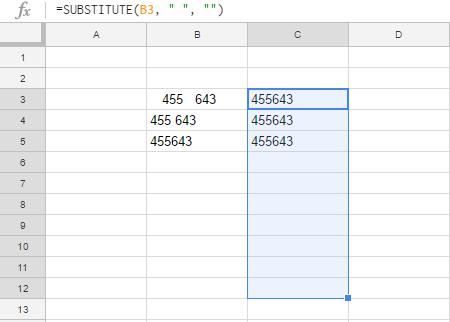
Инструмент поиска и замены Google Таблиц
Возможно, вы не захотите добавлять в электронную таблицу кучу формул или засорять экран строками посторонних данных. Если вы хотите просто удалить пробелы из существующего текста, в Google Sheets есть инструмент поиска и замены, с помощью которого вы можете найти и заменить текст.
Это дает вам быстрый способ найти и заменить текст в нескольких ячейках. Таким образом, этот инструмент позволяет удалять пробелы из ячеек без добавления дополнительных функций в электронную таблицу. Вы можете открыть инструмент, выбрав Редактировать и Найти и заменить из меню.
В качестве примера выберите ячейку B3. Затем нажмите кнопку Ctrl + Ч горячая клавиша, чтобы открыть Найти и заменить диалоговое окно, показанное в примере ниже. Всплывающее окно включает в себя текстовые поля, в которые вы обычно вводите текст или цифры для поиска, а также текст или цифры для их замены. Но в данном случае ваша цель — убрать лишние пробелы, поэтому нажмите кнопку Находить поле и введите одно место используя пробел.

Далее нажмите кнопку Заменить все в диалоговом окне, затем нажмите Сделанный. Это удалит все пробелы из ячейки B3. Текст также будет выравниваться по правому краю ячейки, поскольку Google Таблицы считают, что ячейка содержит число, а числа по умолчанию выравниваются по правому краю. Таким образом, вам может потребоваться отрегулировать выравнивание по мере необходимости.
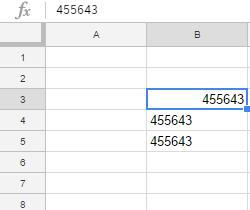
Альтернативно, вы можете удалить лишние пробелы, не стирая все пробелы. Нажмите кнопку Отменить Нажмите кнопку, чтобы восстановить исходный интервал в ячейке B3, затем снова выберите ячейку B3. Нажмите Ctrl + H, введите двойной пробел в поле Находить поле, нажмите Заменить все, затем нажмите Сделанный. Этот процесс уменьшает все конечные и начальные интервалы до одного пробела и сокращает расстояние между текстом только до одного пробела.
Удалите пробелы с помощью надстройки «Электроинструменты»
Программы для Windows, мобильные приложения, игры - ВСЁ БЕСПЛАТНО, в нашем закрытом телеграмм канале - Подписывайтесь:)
Google Sheets также имеет различные дополнения, расширяющие его возможности и инструменты. Power Tools — это надстройка для Таблиц, с помощью которой можно удалять пробелы и разделители из ячеек. Нажмите кнопку + Бесплатно кнопка на странице дополнений Google Таблиц чтобы добавить электроинструменты на листы.
Добавив электроинструменты в Google Таблицы, выберите ячейку в электронной таблице, из которой нужно удалить пробелы. Выбирать Дополнения из раскрывающегося меню, затем Электроинструменты. Затем выберите Удалять чтобы открыть боковую панель «Электроинструменты», показанную на снимке ниже.

Выбирать Удалять чтобы открыть параметры удаления пробелов, показанные ниже.
Существует несколько вариантов удаления пробелов и других символов:
- Удалить все пробелы удаляет все пробелы из ячейки
- Удалить начальные и конечные пробелы удаляет только начальные и конечные пробелы
- Удалить пробелы между словами до одного сохранит начальные и конечные пробелы, но удалит все лишние пробелы между словами
- Удаление html-объектов удаляет любые HTML-теги
- Удалить все разделители удаляет разделители, используемые для разделения полей, такие как запятые, используемые в файлах с разделителями-запятыми (CSV), или табуляции, используемые в файлах, разделенных табуляцией.
Эта функция — отличный способ очистить лист Документов Google, чтобы сделать его более удобным для использования, удалив пробелы и символы, которые могут мешать данным или тексту. Например, вы можете загрузить список, содержащий несколько полей в Поставщик услуг электронной почты (ESP), и вам необходимо очистить файл перед его экспортом обратно в файл CSV, чтобы успешно загрузить его в свою учетную запись ESP.
Заключительные мысли
Итак, есть две функции и встроенный инструмент поиска и замены, который можно использовать для удаления лишних пробелов в Google Таблицах, а также надстройка, включающая эту функцию вместе с другими полезными инструментами для Google Таблиц.
Вас также может заинтересовать Как объединить ячейки в Google Таблицах.
Есть ли у вас какие-нибудь советы и подсказки по использованию Google Таблиц? Пожалуйста, поделитесь ими с нами в комментариях ниже!